Szybko znajduj usterki
Odszukaj, diagnozuj i profiluj z łatwością
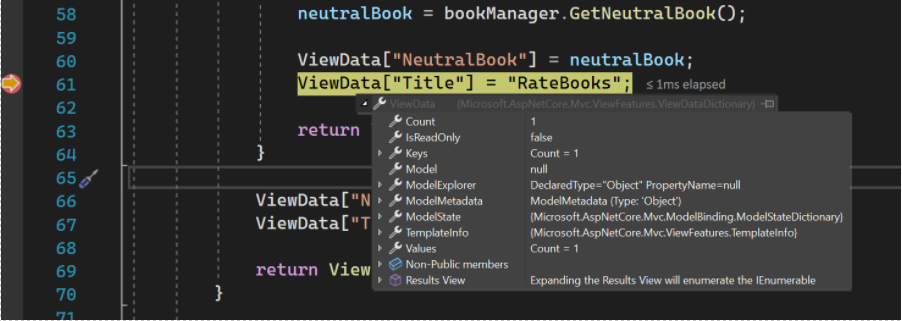
Debugowanie w wielu językach
Zaawansowane funkcje debugowania całego kodu
Dowolna platforma lub miejsce
Lokalnie, zdalnie i w środowisku produkcyjnym
Możesz debugować błędy w trybie offline w środowisku produkcyjnym za pomocą na przykład funkcji IntelliTrace i dokładnej analizy plików zrzutów.
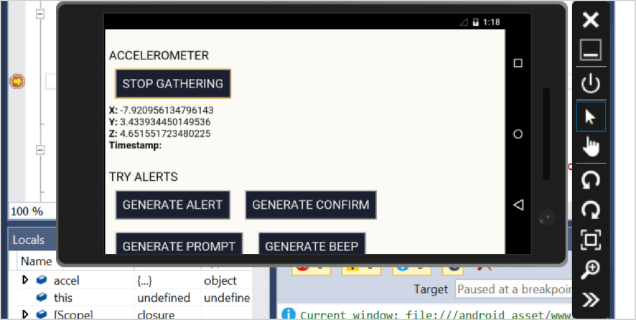
Precyzyjna kontrola
Zdecyduj dokładnie, gdzie i kiedy chcesz przerwać i wstrzymać wykonywanie aplikacji
Przejście do trybu debugowania w określonym wierszu jest znacznie łatwiejsze za pomocą uruchomiania do kursora lub szybkiemu przewijaniu do przodu Twojego debugowania bez utraty punktów przerwania przy użyciu polecenia „Wymuś uruchomienie do kursora”.
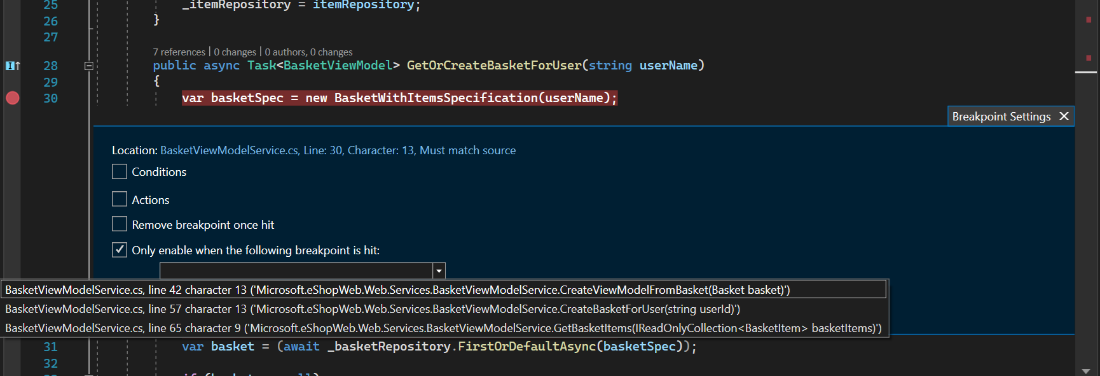
Elastyczna inspekcja stanu
To jest ten sam obraz tylko w motywie ciemnym
Monitoruj wartość podczas przechodzenia przez kod; spójrz na zmienne lokalne i oceń złożone wyrażenia – bez opuszczania debugera. Możesz nawet interakcyjnie wykonywać zapytania głęboko w strukturze danych.
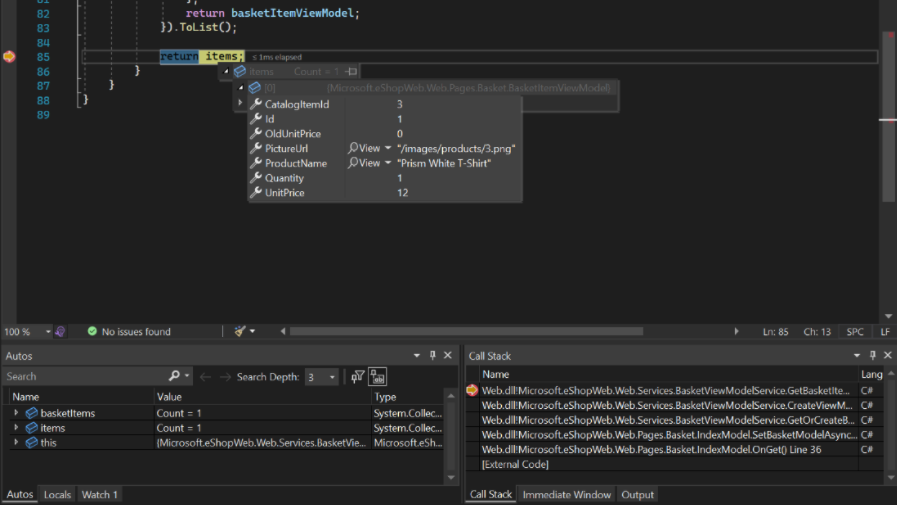
Otrzymuj powiadomienia, gdy coś pójdzie nie tak
Wyjątki to objawy usterek kodu i nieoczekiwanych sytuacji. Wyjątki spowodują awarię Twojej aplikacji lub po prostu staną się trudnymi do wyśledzenia błędami.
Funkcje debugowania programu Visual Studio umożliwiają skonfigurowanie powiadomień o zgłaszanych wyjątkach, a nawet wybranie konkretnych wyjątków, na których chcesz się skupić. W tym miejscu możesz natychmiast otrzymać alert wraz z informacjami o wewnętrznym wyjątku i analizą dotyczącą pustego odwołania — jest to tak samo łatwe jak w przypadku trafienia punktu przerwania.
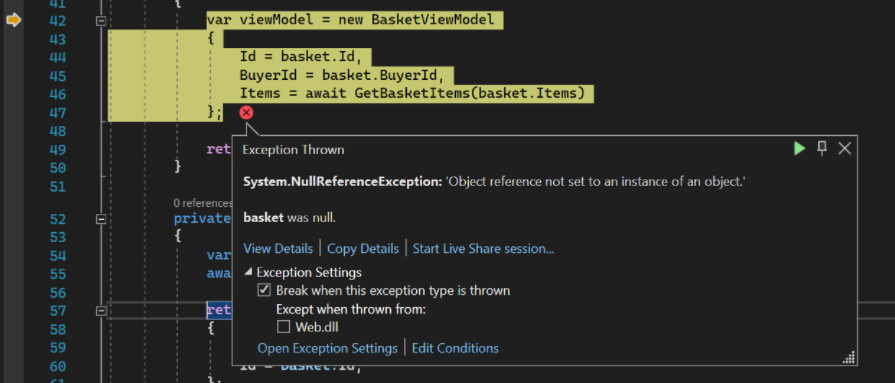
Uprość kontrolę i inspekcję złożonego kodu wielowątkowego
Debugowanie kodu wielowątkowego jest niezwykle trudne. Program Visual Studio umożliwia kontrolowanie wykonywania wielu wątków jednocześnie i zbadanie stanu w wielu wątkach w celu wyświetlenia dużego obrazu.
Wyświetl wszystkie stosy wywołań wątków w jednym widoku graficznym i oceń wyrażenia w wielu wątkach, aby porównać wartości. Prosto przeglądaj informacje o wątkach i zadaniach, flaguj je i blokuj. Szybko przełączaj się między kontekstami wykonania i używaj znaczników wątków, aby zobaczyć, które wiersze kodu są wykonywane w danym momencie.

Sięgaj tak głęboko, jak wymaga tego Twój kod
Czasem, szczególnie w przypadku kodu w języku C++ na poziomie systemu, diagnozowanie trudnych do znalezienia błędów wymaga pracy bliżej poziomu sprzętu. Visual Studio wspiera Cię, abyś mógł to zrobić za pomocą okna Pamięć, rejestry i dezasemblacja.
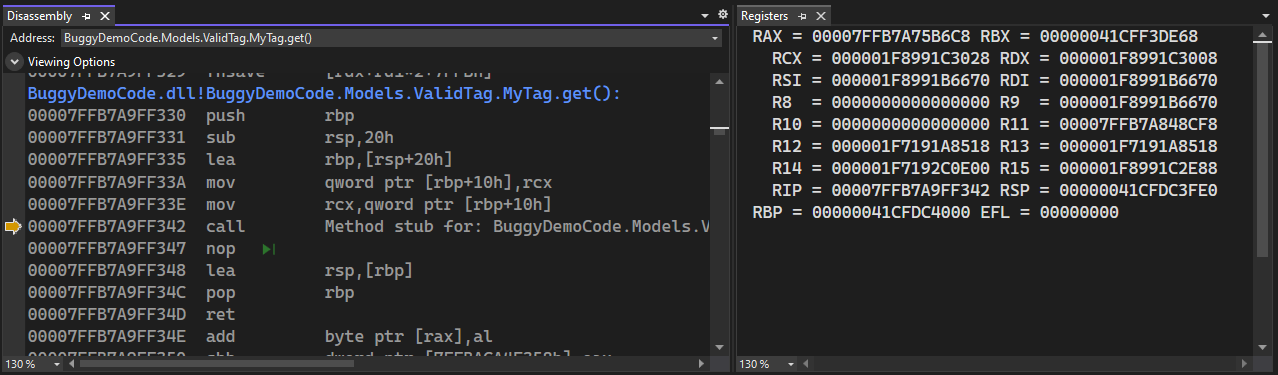
Twórz szybkie i niezawodne aplikacje
Uzyskuj informacje ułatwiające kodowanie pod kątem wydajności. Użyj funkcji PerfTips i narzędzi diagnostycznych edytora, aby zrozumieć charakterystyki wydajności i pamięci Twojego kodu podczas debugowania.
Korzystaj z kompleksowych narzędzi do profilowania bez debugera, aby uzyskać bardziej szczegółowe informacje o wydajności aplikacji, w tym w użyciu procesora CPU, procesora GPU i pamięci, szybkości reakcji interfejsu użytkownika i wykorzystaniu sieci.

Narzędzie do wszystkich Twoich potrzeb
Niezależnie od tego, czy chcesz analizować użycie procesora CPU, czy śledzić niechciane alokacje pamięci za pomocą narzędzia alokacji platformy .NET, profiler wydajności ma narzędzie, które pomoże Ci w badaniu wydajności.

Wizualizacje ułatwiające odnajdywanie problemów z wydajnością
Profiler wydajności jest bogaty w wizualizacje, takie jak flame graph w narzędziu użycia procesora CPU, aby śledzić ścieżki kodu, które zajmują większość czasu procesora CPU. Po znalezieniu interesującej funkcji w stosie wywołań przejdź bezpośrednio do kodu źródłowego, aby wprowadzić ulepszenia wydajności!

Przegląd szczegółowych informacji w skrócie
Szybko uzyskuj szczegółowe informacje za pomocą strony podsumowania w narzędziu użycia procesora CPU! Najważniejsza funkcja, ścieżki aktywne, jest wyróżniona, umożliwiając bezpośrednie przejście do przyczyny problemów z wydajnością.

Brak usterek niemożliwych do odtworzenia
Historia wykonywania kodu .NET
Narzędzia diagnostyczne i funkcja IntelliTrace programu Visual Studio pozwalają wyświetlać historię wykonywania kodu i przechodzić ponownie do odpowiedniego miejsca w celu zbadania stanu — bez punktów przerwania.
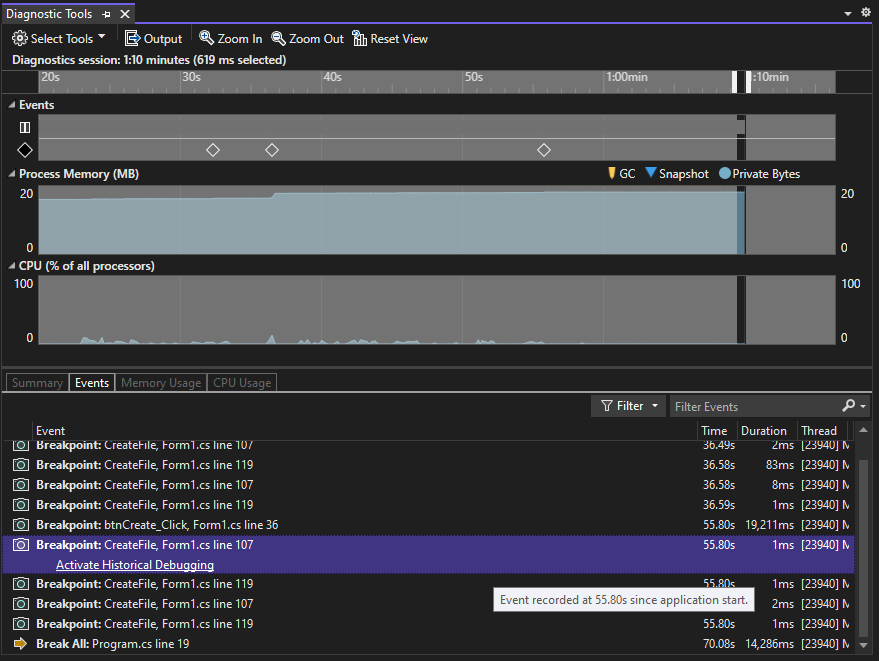

 Visual Studio Code
Visual Studio Code